Настільні операційні системи не створені для єдинихкористувачів. У нас можуть бути ноутбуки, які використовуються виключно однією людиною, але операційна система, яку вони працюють, може підтримувати декількох користувачів. Для кожного користувача, якого ви додали, створюється окрема папка користувача, і користувач отримує власні бібліотеки та власні системні налаштування, включаючи шпалери, програми за замовчуванням та власну розкладку меню «Пуск». На машині Windows можна підписати декілька користувачів, але ви можете вийти з інших користувачів, не переходячи на них. Ось як.
Вийти з інших користувачів
Відкрийте диспетчер завдань з адміністративними правамиі перейдіть на вкладку Користувачі. На вкладці "Користувачі" будуть показані всі користувачі, які зараз увійшли в систему, а також скільки CPU та оперативної пам’яті використовує кожен користувач. Ваш користувач, той, кого ви зареєстрували, також буде вказаний у списку.
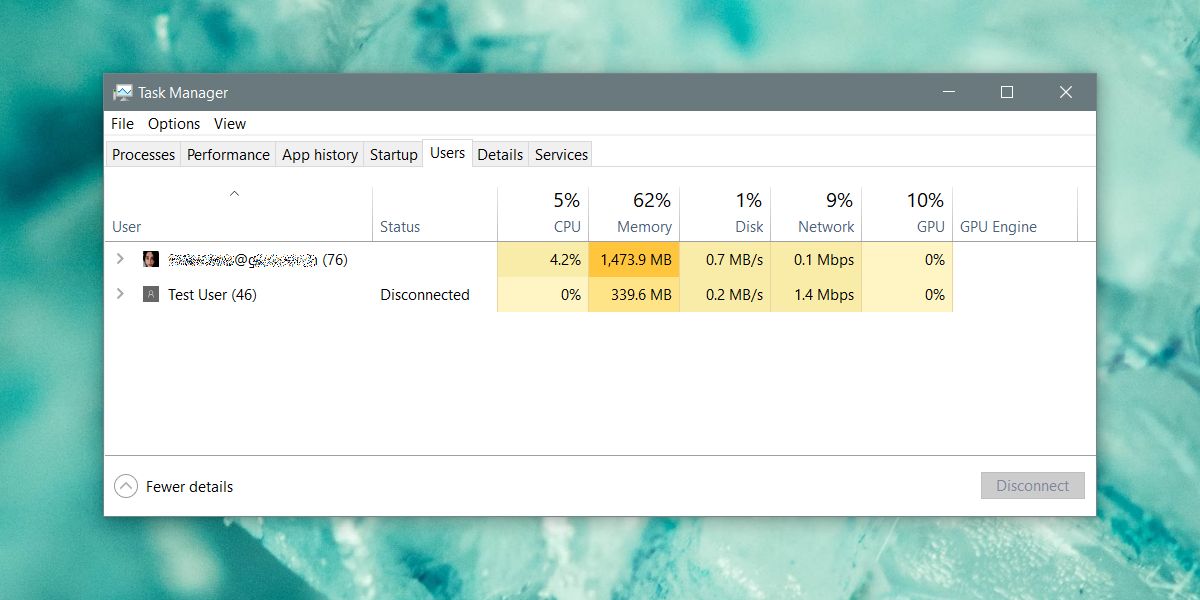
Клацніть правою кнопкою миші користувача, якого ви хочете вийти тавиберіть варіант "Вийти". Само собою зрозуміло, що коли ви виходите з інших користувачів у Windows 10, усі додатки, файли та папки, які відкриті, будуть закриті. Нічого, що не зберігається автоматично, не буде втрачено, наприклад, якщо у користувача відкритий документ Microsoft Word, функція автоматичного збереження - це єдине, що дозволить зберегти їх роботу.
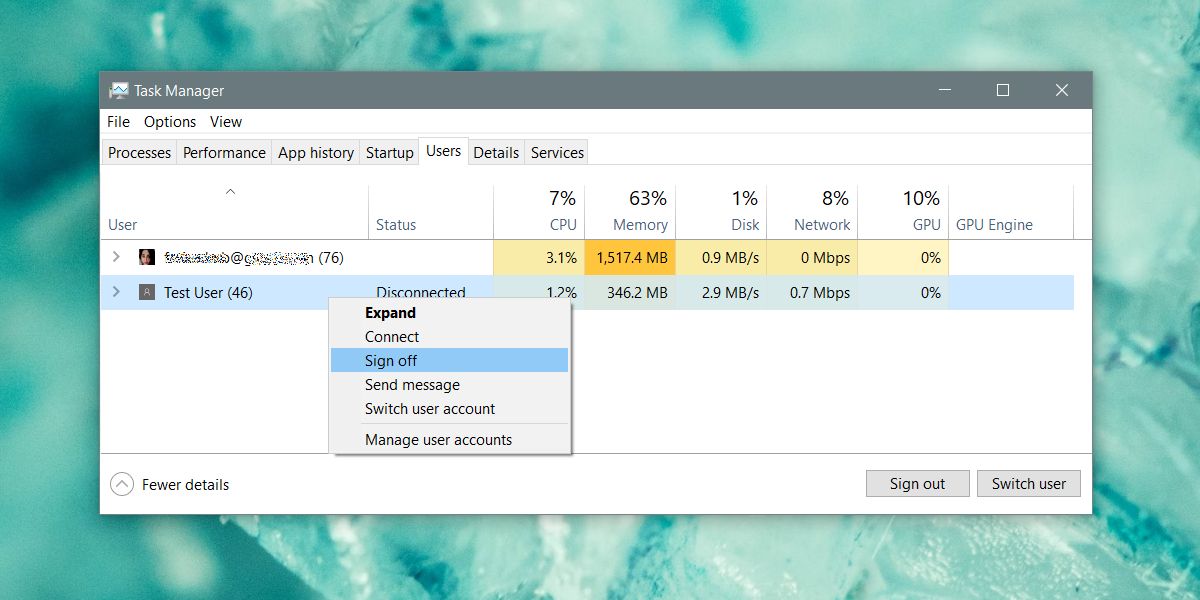
Якщо ви не хочете пройти Менеджер завдань, ви також можете скористатися командним рядком для виходу інших користувачів.
Відкрийте командний рядок з правами адміністратора або, якщо ви адміністратор, відкрийте просте вікно командного рядка та запустіть у ньому таку команду;
query session
Тут буде вказано список усіх користувачів, які зараз увійшли в систему. Візьміть на замітку ідентифікатор, присвоєний кожному користувачеві. Вам знадобиться ідентифікатор користувача для команди, щоб вийти з нього.
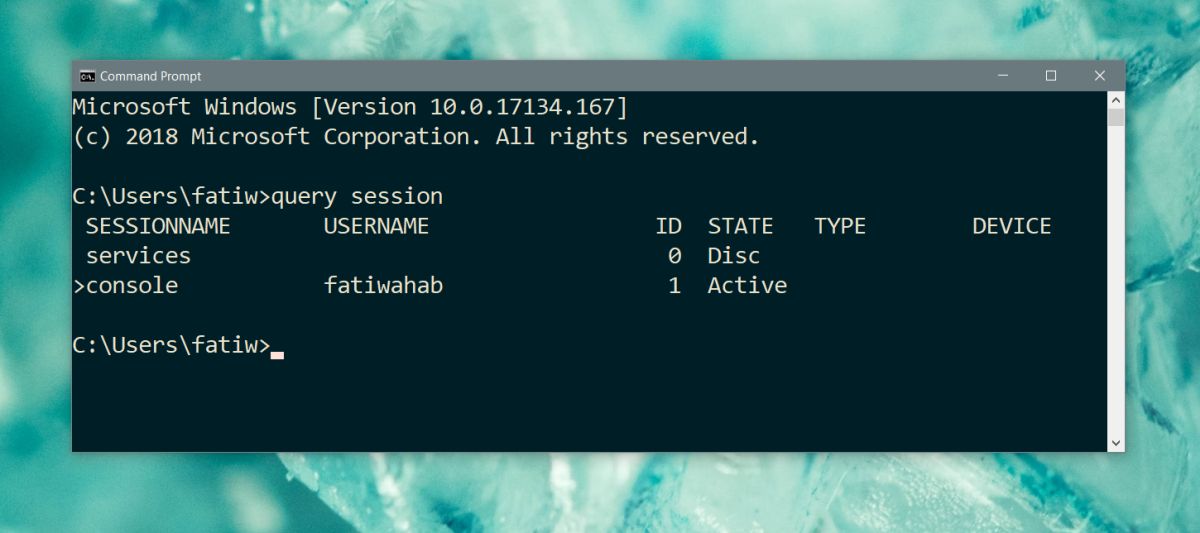
Щоб вийти з користувача, виконайте таку команду.
logoff ID No.
Приклад
logoff 1
У командному рядку ви не отримаєте сповіщення про те, що користувач, який виходите з системи, втратить роботу, якщо він не буде збережений спочатку, і всі програми та папки будуть закриті.
Пам’ятайте, що коли ви виходите з інших користувачів, вониможе втратити роботу. Як це погано, немає втрати конфіденційних даних, але це не означає, що ви повинні виходити з інших користувачів лише тому, що можете. Якщо ми справді чесні, користувач може просто натиснути кнопку живлення та вимкнути систему, яка підписує всіх, так що ваша робота все одно пішла, тому виписуйте інших користувачів, коли у вас немає вагомих причин, щоб це не найприємніше робити на загальній системі.













Коментарі